


绝大部分的电脑用户使用浏览器的时候都会使用百度,有些小伙伴就想要在win11edge浏览器中设置主页为百度,但是不知道具体怎么设置,下面针对这个问题小编来给大家分享一下win11edge浏览器怎么设置主页为百度的操作方法。

win11edge浏览器设置主页为百度的方法:
第一步:首先我们进入Windows 11系统之后,打开里面系统自带的 Edge 浏览器 ,在EDGE浏览器窗口的左上角有 ... 按钮,鼠标点击该按钮,在打开的菜单中选择 设置 选项打开。
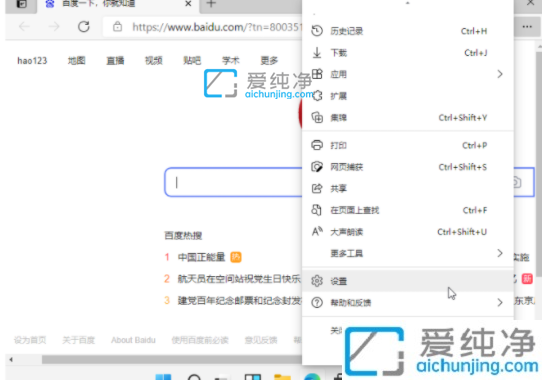
第二步:在打开的浏览器设置界面中,鼠标点击左侧菜单中 启动时 选项。
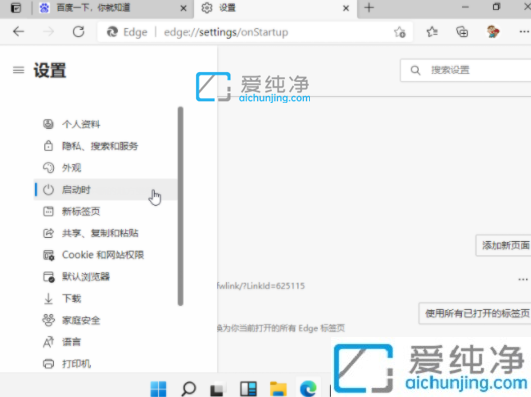
第三步:然后在右侧窗口中,找到启动时选项,选择打开一个或者多个特定页面,然后添加新页面输入百度的网址,如果想要修改可以选择编辑。
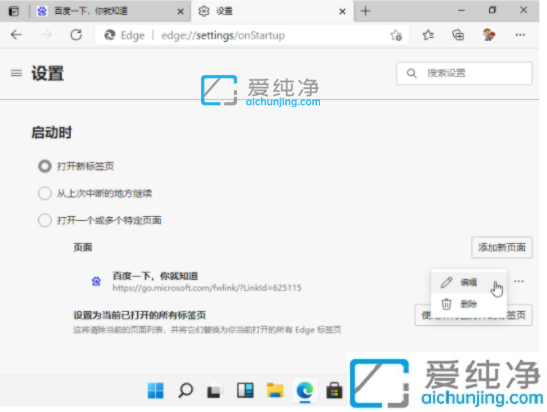
win11edge浏览器怎么设置主页为百度的方法步骤就给大家分享到这里了,大家可以根据以上步骤来尝试,更多精彩资讯,尽在爱纯净。
| 留言与评论(共有 条评论) |